Theo mặc định, Spotlight hiển thị kết quả tìm kiếm từ nhiều danh mục khác nhau. Mặc dù hữu ích, nhưng tính năng này có thể trở thành cơn ác mộng về quyền riêng tư khi bạn chia sẻ Mac của mình với người khác, vì thông tin cá nhân của bạn có thể xuất hiện khi họ sử dụng Spotlight. May mắn thay, bạn có thể cấu hình những gì hiển thị trong Spotlight trên Mac để tránh tình trạng này.
Ẩn kết quả từ các danh mục cụ thể
Cách đơn giản nhất để giới hạn kết quả Spotlight là tắt các danh mục không mong muốn. Ví dụ:
- Nếu không muốn danh bạ xuất hiện, bạn có thể ẩn mục Contacts.
- Gợi ý Siri (Siri Suggestions) cũng có thể bị tắt để tránh hiển thị ứng dụng thường dùng hoặc người liên hệ gần đây.
Cách thực hiện:
- Mở System Settings (Cài đặt Hệ thống).
- Chọn Spotlight từ thanh bên trái.
- Bỏ chọn các danh mục bạn không muốn hiển thị.
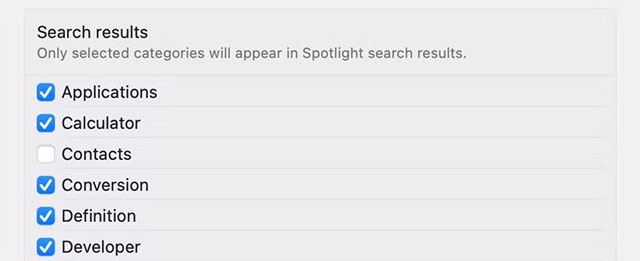
Nếu muốn khôi phục sau này, chỉ cần tích lại vào ô tương ứng.
Ngăn Spotlight tìm kiếm ở vị trí cụ thể
Ngoài việc ẩn danh mục, bạn có thể chặn Spotlight quét các thư mục nhạy cảm (ví dụ: thư mục chứa dữ liệu cá nhân).
💡 Mẹo: Nếu có nhiều tệp riêng tư rải rác, hãy gom chúng vào một thư mục chung để dễ loại trừ.
Cách thêm thư mục vào danh sách loại trừ:
- Trong Spotlight settings, cuộn xuống và nhấp vào Search Privacy.

- Nhấn + ở góc trái bên dưới.
- Chọn thư mục muốn ẩn → Choose → Done.

- Để hủy loại trừ, chọn thư mục và nhấn –.
⚠ Lưu ý: Sau khi thay đổi, macOS có thể mất thời gian xây dựng lại chỉ mục. Nếu kết quả chưa hiển thị ngay, hãy khởi động lại máy Mac.
Tối ưu Spotlight để sử dụng hiệu quả hơn
Việc tùy chỉnh Spotlight không chỉ bảo vệ riêng tư mà còn giúp tìm kiếm nhanh và chính xác hơn. Dưới đây là một số mẹo nâng cao:
1. Tìm kiếm bằng ngôn ngữ tự nhiên
Spotlight hiểu được các cụm từ đơn giản như:
- "photos from January 2025" → Hiển thị ảnh chụp tháng 1/2025.
- "documents last week" → Tìm tài liệu mở trong tuần trước.
2. Lọc theo loại tệp
Thêm "kind:[loại tệp]" vào truy vấn để lọc kết quả:
- "visa kind:document" → Chỉ hiện file tài liệu liên quan đến "visa".
- "kind:music metallica" → Tìm nhạc của Metallica.
3. Sử dụng thuộc tính metadata
Ví dụ:
- "author:John" → Tìm tài liệu do John tạo.
- "device model:iPhone 15" → Lọc ảnh chụp bằng iPhone 15.
4. Dùng toán tử Boolean (AND, OR, NOT)
- "kind:PDF stocks OR investment" → Tìm PDF chứa "stocks" hoặc "investment".
- "work NOT meeting" → Hiện file liên quan đến "work" nhưng loại trừ "meeting".
Bạn thường dùng Spotlight để làm gì? Chia sẻ bên dưới nhé!
 Công nghệ
Công nghệ  AI
AI  Windows
Windows  iPhone
iPhone  Android
Android  Học IT
Học IT  Download
Download  Tiện ích
Tiện ích  Khoa học
Khoa học  Game
Game  Làng CN
Làng CN  Ứng dụng
Ứng dụng 
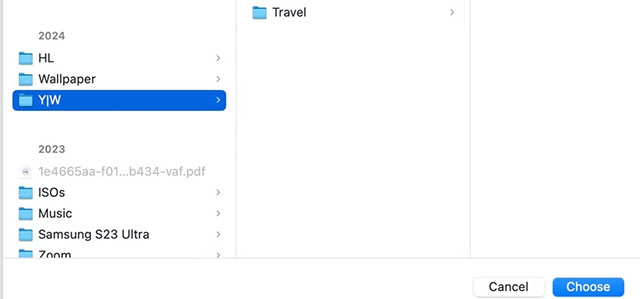



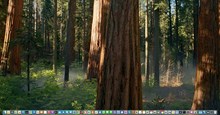











 Linux
Linux  Đồng hồ thông minh
Đồng hồ thông minh  macOS
macOS  Chụp ảnh - Quay phim
Chụp ảnh - Quay phim  Thủ thuật SEO
Thủ thuật SEO  Phần cứng
Phần cứng  Kiến thức cơ bản
Kiến thức cơ bản  Lập trình
Lập trình  Dịch vụ công trực tuyến
Dịch vụ công trực tuyến  Dịch vụ nhà mạng
Dịch vụ nhà mạng  Quiz công nghệ
Quiz công nghệ  Microsoft Word 2016
Microsoft Word 2016  Microsoft Word 2013
Microsoft Word 2013  Microsoft Word 2007
Microsoft Word 2007  Microsoft Excel 2019
Microsoft Excel 2019  Microsoft Excel 2016
Microsoft Excel 2016  Microsoft PowerPoint 2019
Microsoft PowerPoint 2019  Google Sheets
Google Sheets  Học Photoshop
Học Photoshop  Lập trình Scratch
Lập trình Scratch  Bootstrap
Bootstrap  Năng suất
Năng suất  Game - Trò chơi
Game - Trò chơi  Hệ thống
Hệ thống  Thiết kế & Đồ họa
Thiết kế & Đồ họa  Internet
Internet  Bảo mật, Antivirus
Bảo mật, Antivirus  Doanh nghiệp
Doanh nghiệp  Ảnh & Video
Ảnh & Video  Giải trí & Âm nhạc
Giải trí & Âm nhạc  Mạng xã hội
Mạng xã hội  Lập trình
Lập trình  Giáo dục - Học tập
Giáo dục - Học tập  Lối sống
Lối sống  Tài chính & Mua sắm
Tài chính & Mua sắm  AI Trí tuệ nhân tạo
AI Trí tuệ nhân tạo  ChatGPT
ChatGPT  Gemini
Gemini  Điện máy
Điện máy  Tivi
Tivi  Tủ lạnh
Tủ lạnh  Điều hòa
Điều hòa  Máy giặt
Máy giặt  Cuộc sống
Cuộc sống  TOP
TOP  Kỹ năng
Kỹ năng  Món ngon mỗi ngày
Món ngon mỗi ngày  Nuôi dạy con
Nuôi dạy con  Mẹo vặt
Mẹo vặt  Phim ảnh, Truyện
Phim ảnh, Truyện  Làm đẹp
Làm đẹp  DIY - Handmade
DIY - Handmade  Du lịch
Du lịch  Quà tặng
Quà tặng  Giải trí
Giải trí  Là gì?
Là gì?  Nhà đẹp
Nhà đẹp  Giáng sinh - Noel
Giáng sinh - Noel  Hướng dẫn
Hướng dẫn  Ô tô, Xe máy
Ô tô, Xe máy  Tấn công mạng
Tấn công mạng  Chuyện công nghệ
Chuyện công nghệ  Công nghệ mới
Công nghệ mới  Trí tuệ Thiên tài
Trí tuệ Thiên tài